1、打开学习通,点击右下角--我,选择--课程

2、点击进入所教课程,点击教案
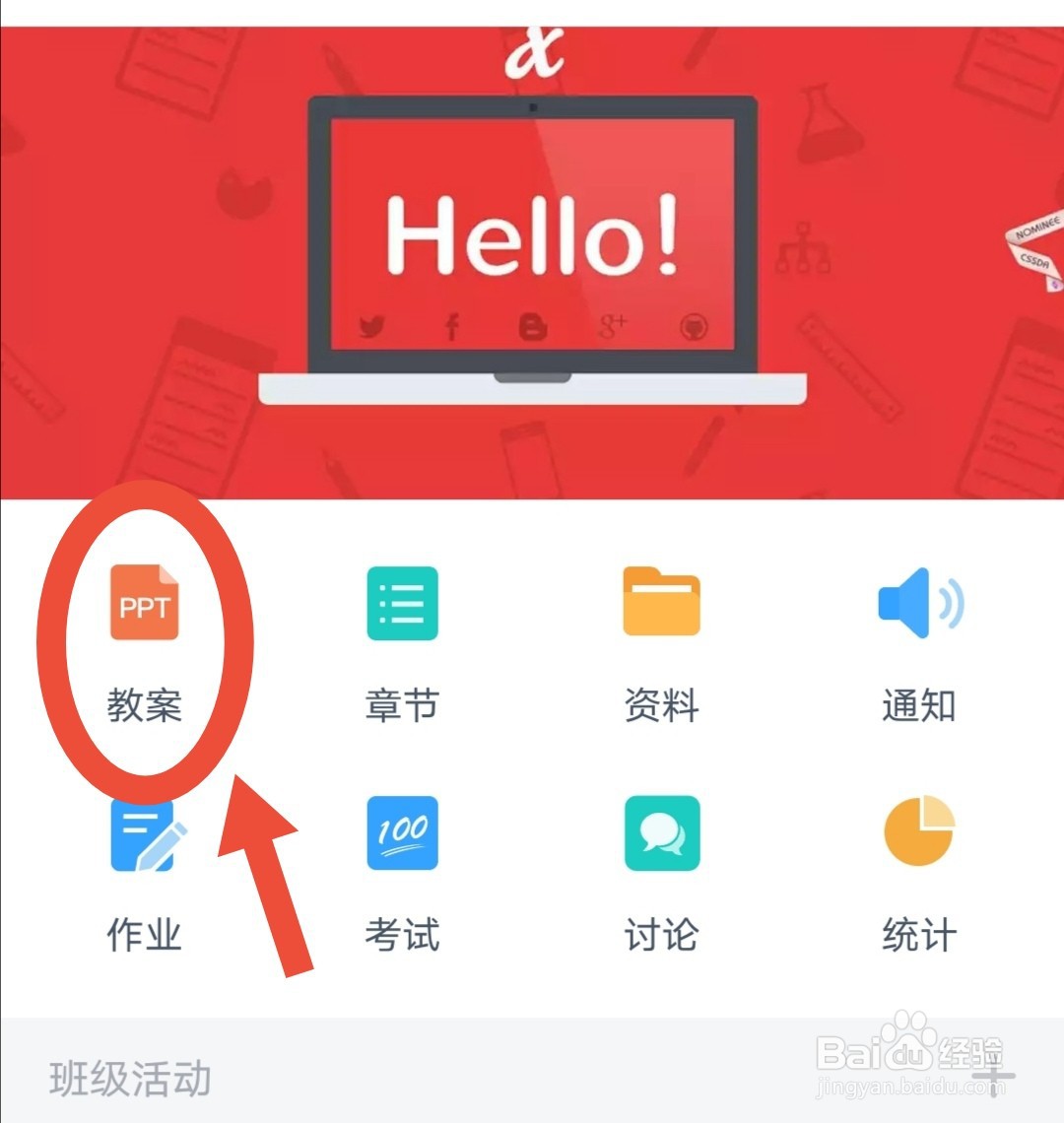
3、点击右上角的 + ,添加教案-课件PPT。可通过云盘、本地、教学资源库这三种方式添加。
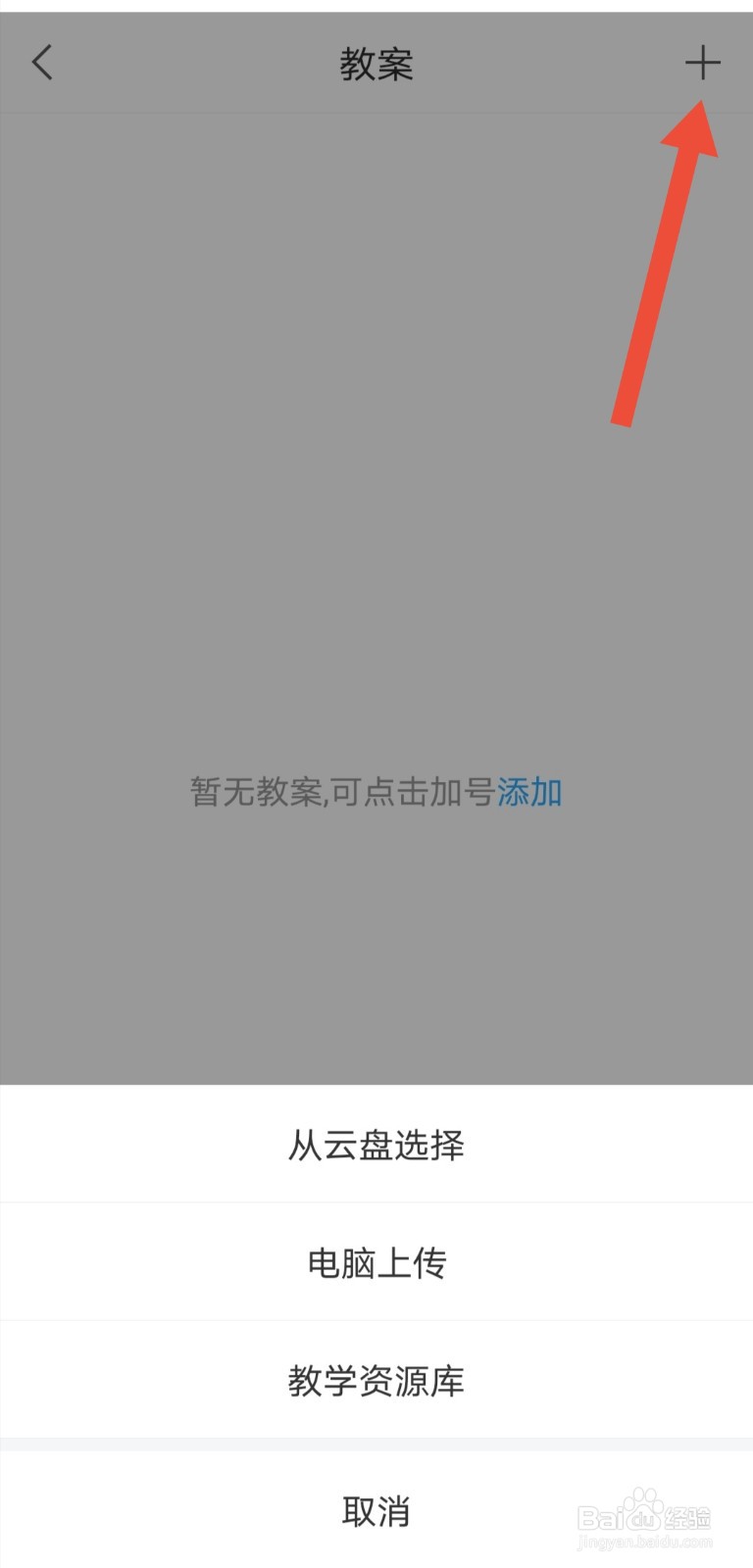
4、添加后,可再次点击 + ,添加其他资料或者进行编辑
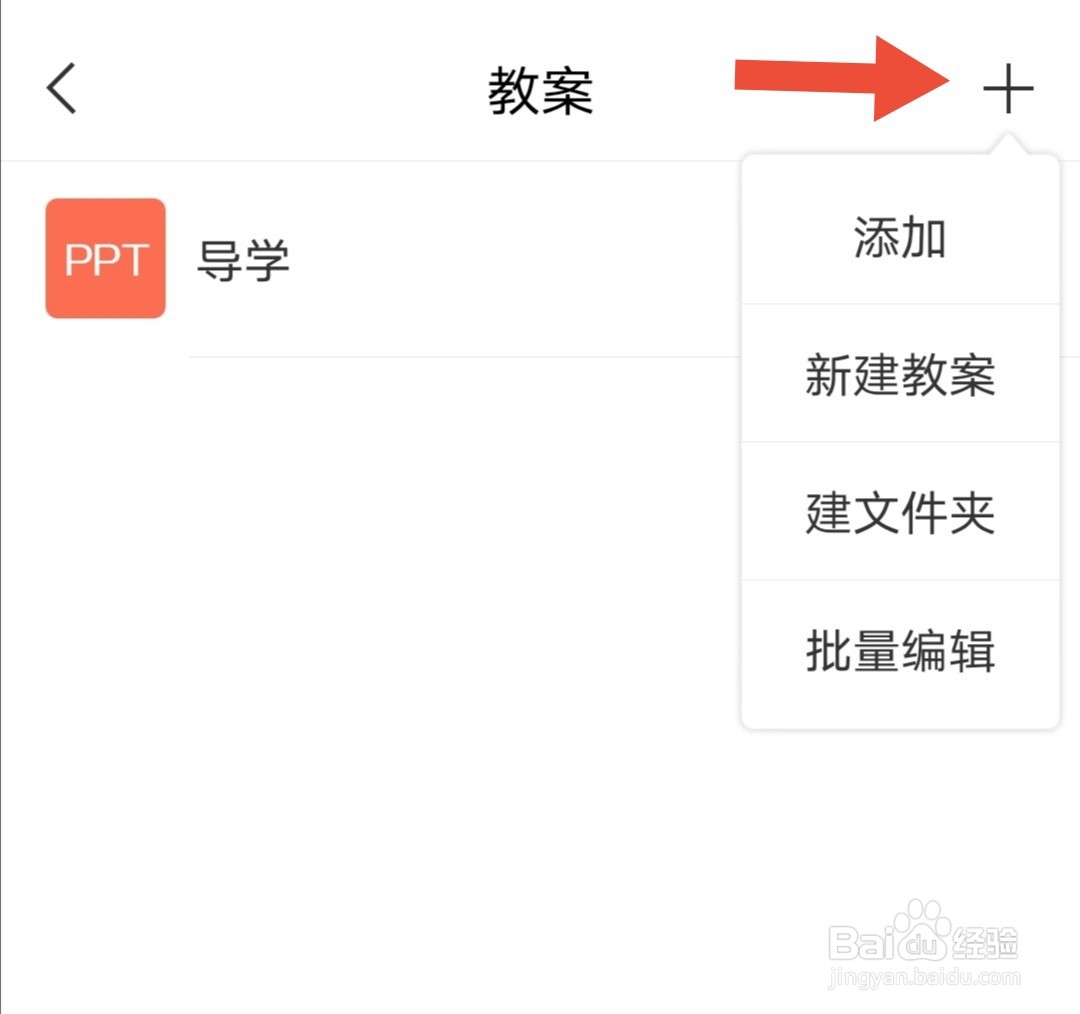
5、打开添加的课件PPT,有两种方式开启同步课堂。1.点击右上角的“三”符号,点击同步课堂,打开,出现邀请码,学生可填写邀请码进入2.点击下方正中的 +,可以看到很多活动,点击同步课堂,选择上课的班级即可
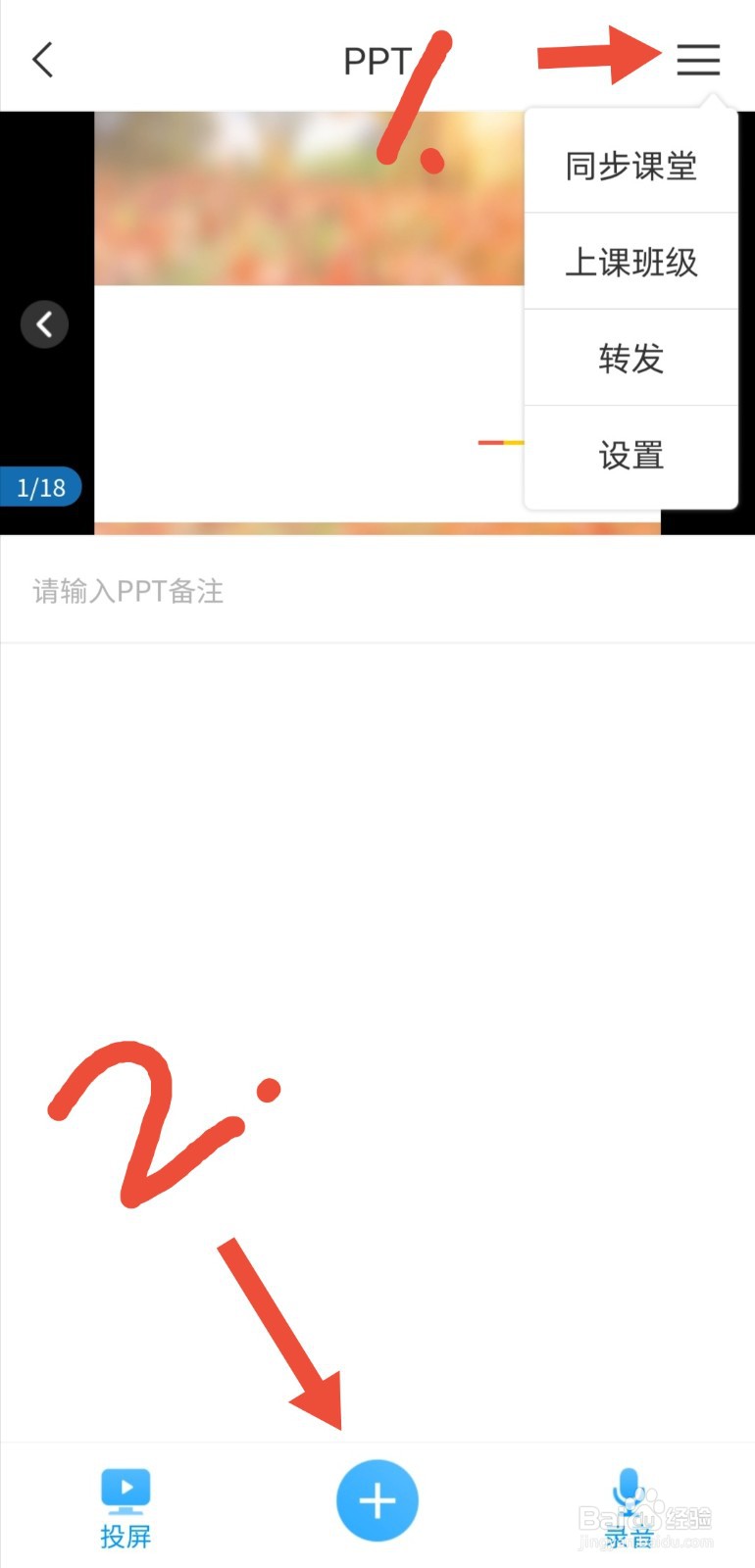

6、进入直播后,会有时间悬浮独瘦配溧窗。直播过程中,点击下方正中的+ ,会看到很多活动,可以发放给学生进行互动。也可在讨论中发送实时弹幕
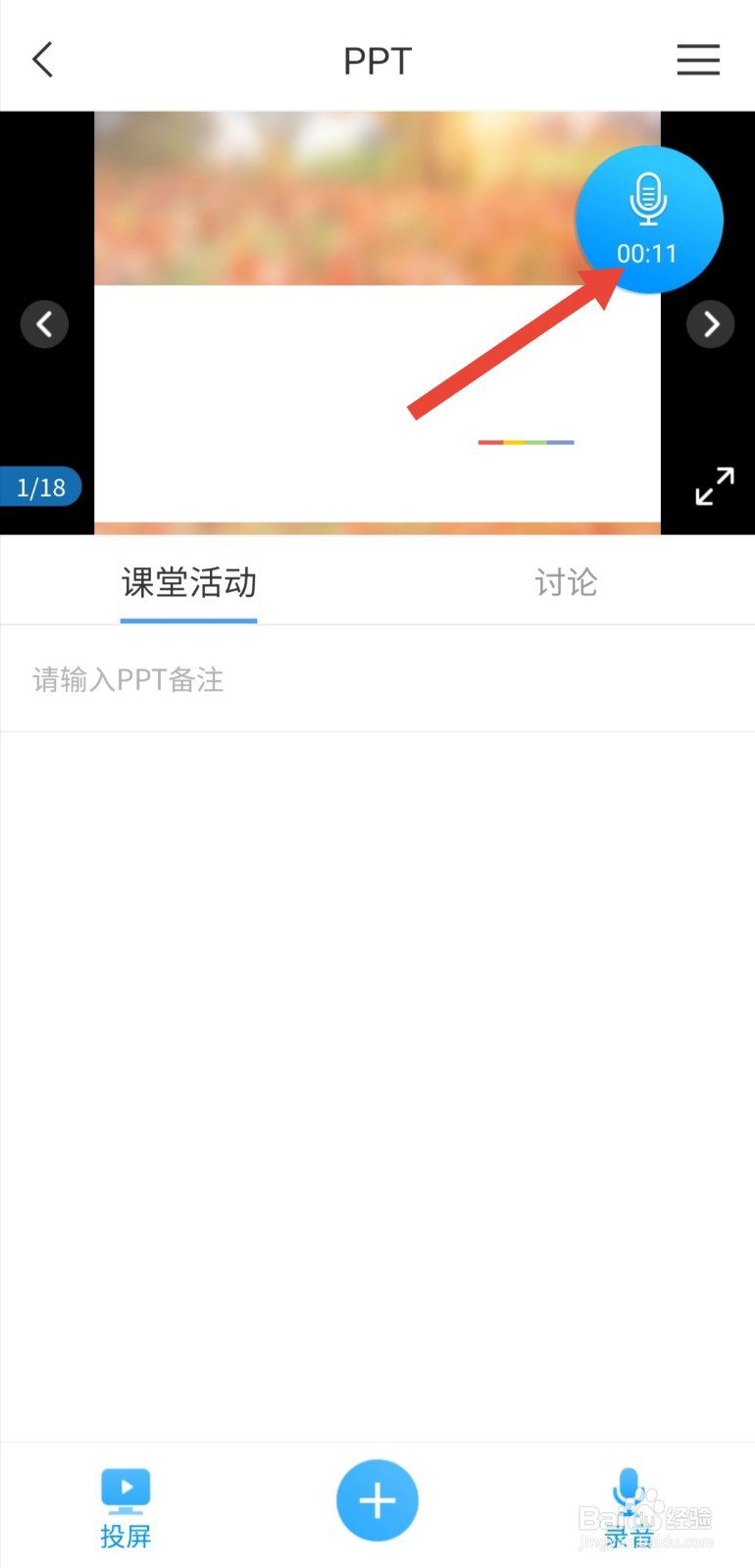
7、直播结束后,点击悬浮窗,弹出对话框,选择--结束,弹出对话框,选择--保存,就可以把直播视频制作成速课,保存到云盘中。
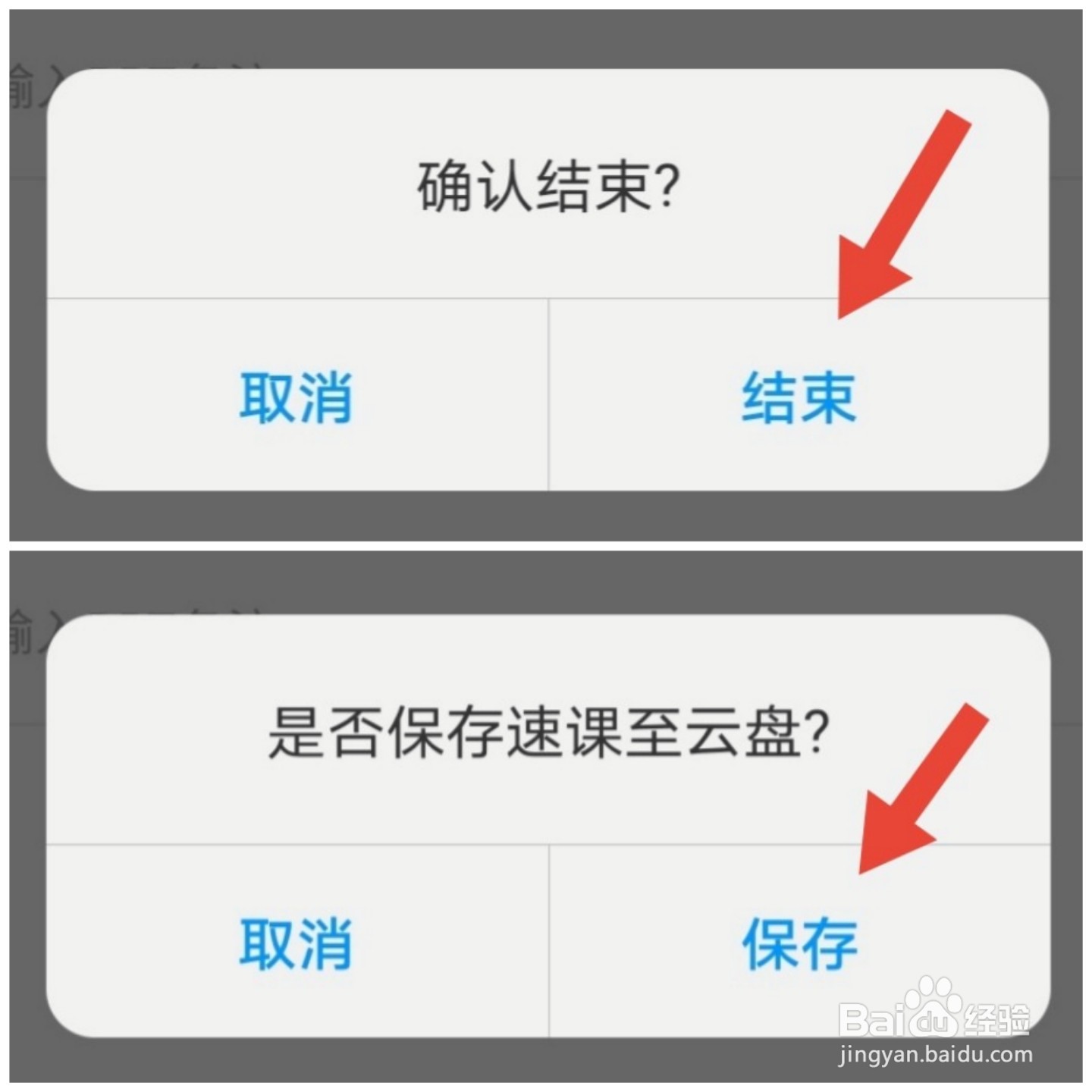
8、点击右下角--我,选择--云盘,找到速课。可以以多种形式分享,如分享到课程群聊或资料,也可复制链接,粘贴到课程章节内容等。
